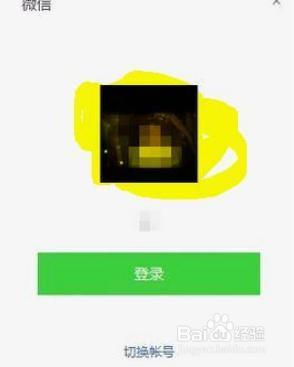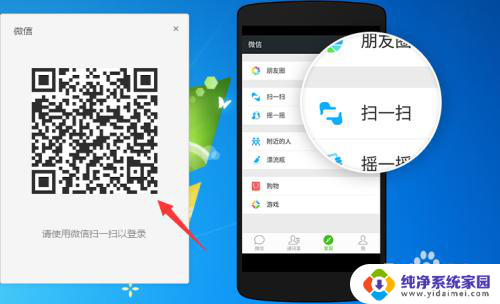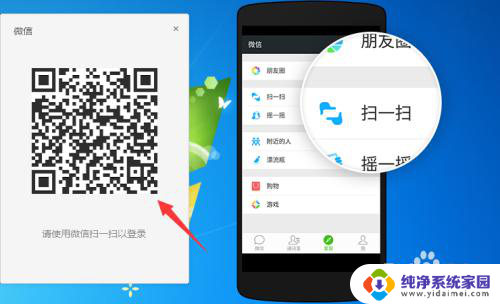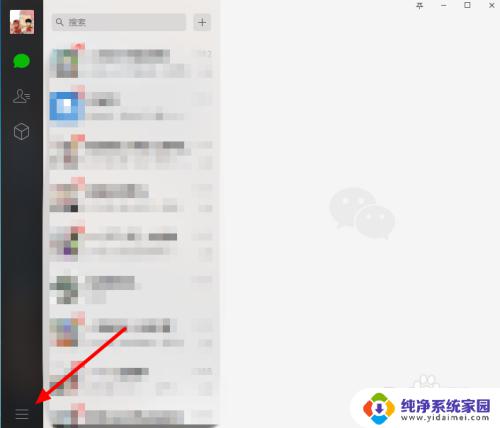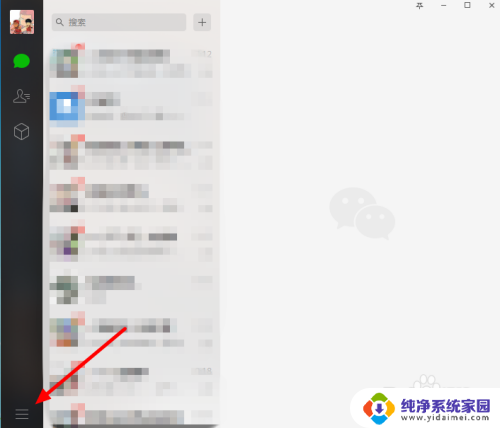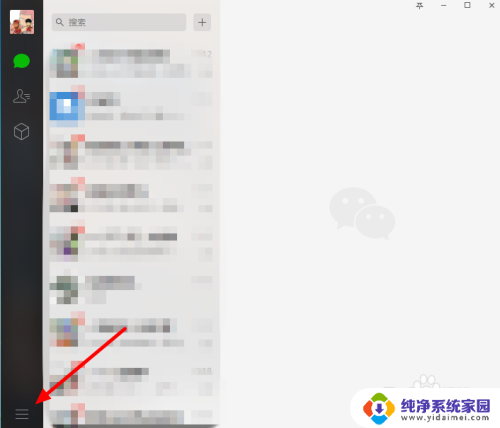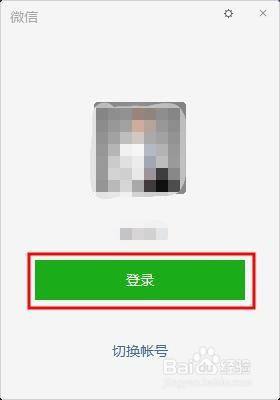电脑上的微信聊天记录在哪个盘 微信电脑版聊天记录怎么找
在日常生活中,我们经常会使用微信进行聊天交流,而随着科技的不断发展,微信也推出了电脑版,方便用户在电脑上进行聊天和管理。很多用户可能会遇到一个问题,就是在电脑上的微信聊天记录存储在哪个盘,以及如何找到微信电脑版的聊天记录。针对这个问题,我们可以通过一些简单的操作来找到所需的聊天记录,让我们一起来了解一下吧。
操作方法:
1.点击【微信】。

2.点击【登录】,等待手机微信确认。
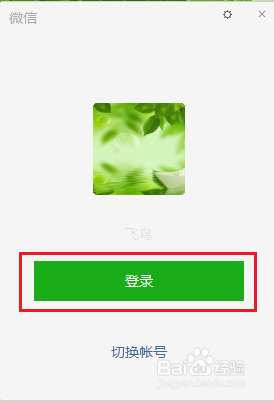
3.手机微信点击【登录】。

4.点击左下角的【≡】按钮。
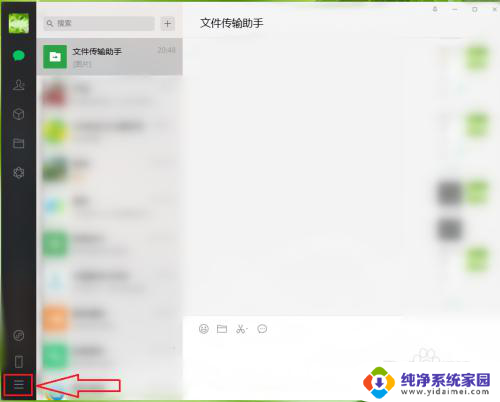
5.点击【设置】。
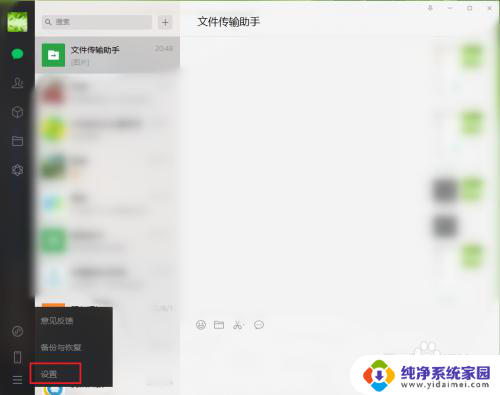
6.点击【文件管理】。
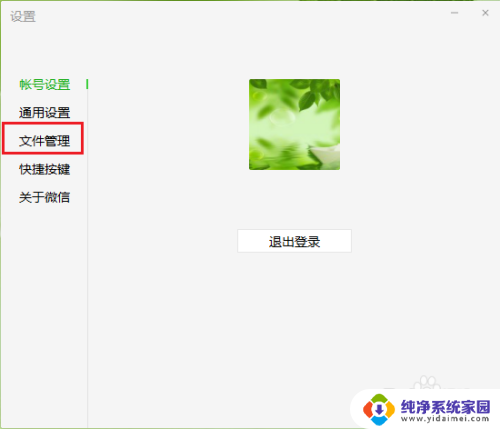
7.点击【打开文件夹】。
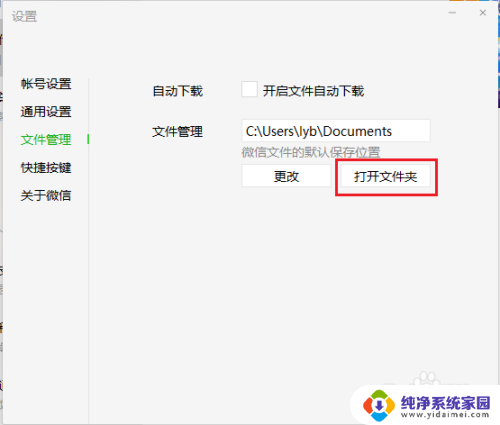
8.●微信的聊天记录保存在”FileStorage“文件夹;
●打开”FileStorage“文件夹。
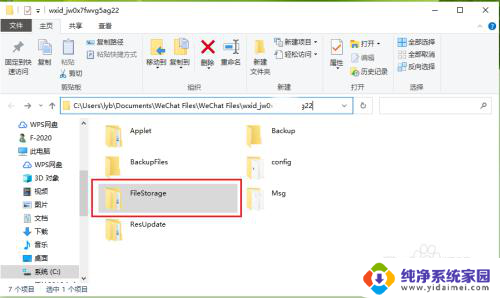
9.●”Image“文件夹保存微信接收的图片,但里面的图片是经过加密处理的。只能在微信里面看。
●”Video“文件夹保存微信接收的视频,可以直接查看;
●打开”Video“文件夹。
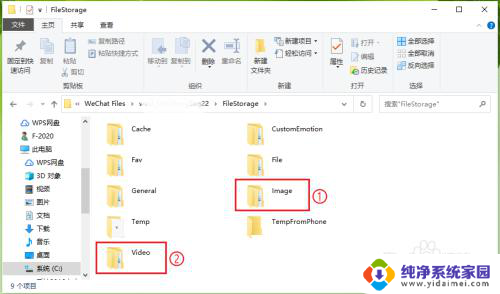
10.●可以看见里面的视频是按照月份分类保存的;
●打开”2020-08“文件夹。
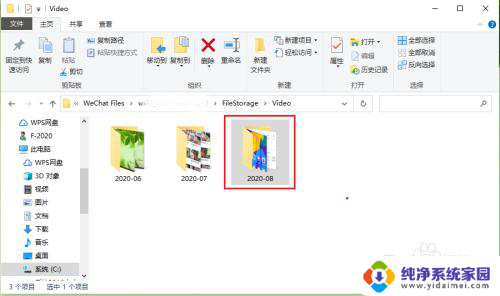
11.结果展示。
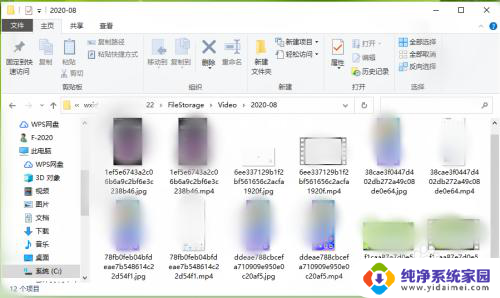
以上是电脑上的微信聊天记录存储位置的全部内容,如果你遇到了这个问题,可以尝试按照以上方法解决,希望对大家有所帮助。